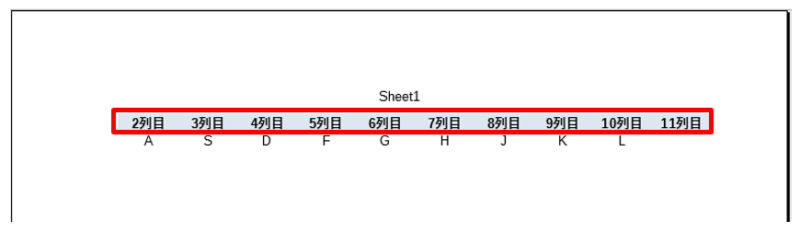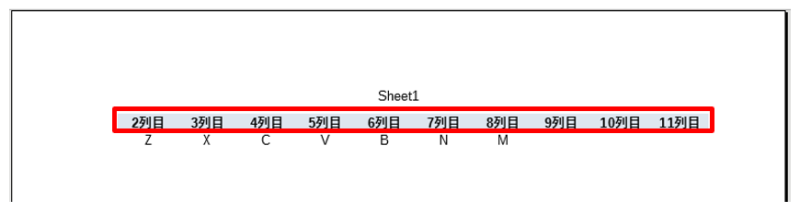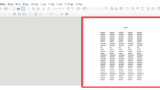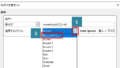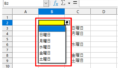Ver 6.4
見出しをすべてのページに表示するには
【書式】→【印刷範囲】→【編集】の順にクリックし、【繰り返す行】に任意の行を指定してから【OK】をクリックします。
使用例
2行目を見出し行として、すべてのページに表示します。

操作手順
(1)
【書式】をクリックして下さい。

(2)
【印刷範囲】→【編集】の順にクリックして下さい。
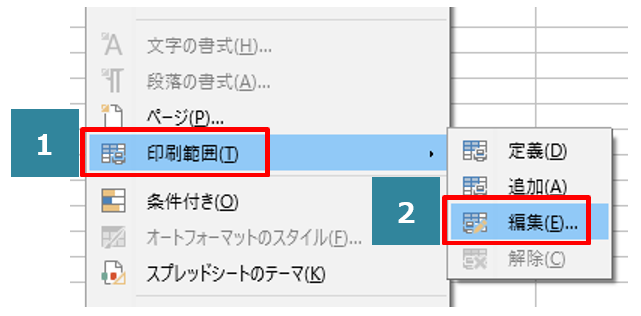
(3)
繰り返す行の左下のドロップダウンリストから【ユーザー定義】をクリックして下さい。
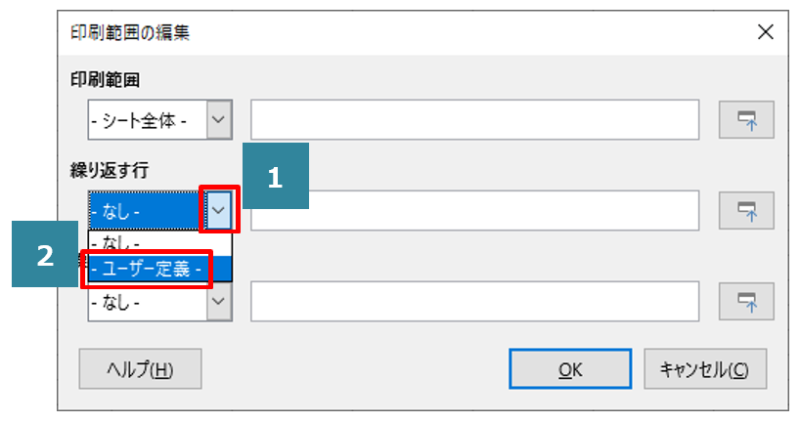
(4)
繰り返す行の右下のボックスをクリックして下さい。
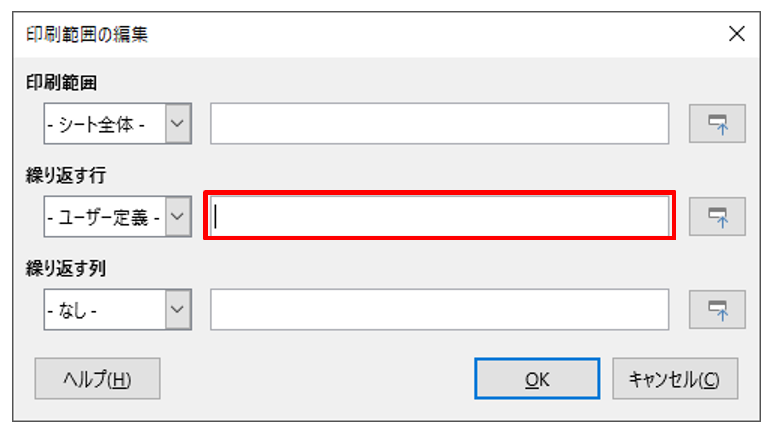
(5)
セルA2をクリックして下さい。


(6)
繰り返す行の右下のボックスに【$2】と入力されていることを確認し、【OK】をクリックして下さい。
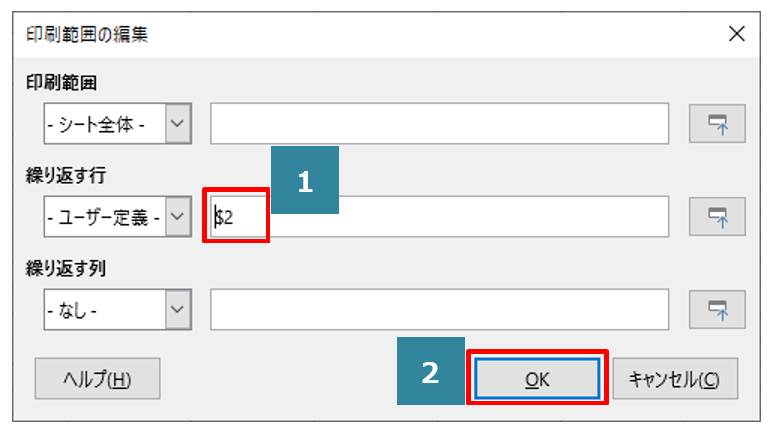
(7)
印刷プレビュー画面を確認すると、2ページ目以降にも見出し行が表示されていることがわかります。